Защита файлов пользовательского, Изображения 124, Перенос файлов пользовательского – Canon EOS C500 PL User Manual
Page 124: Cop y
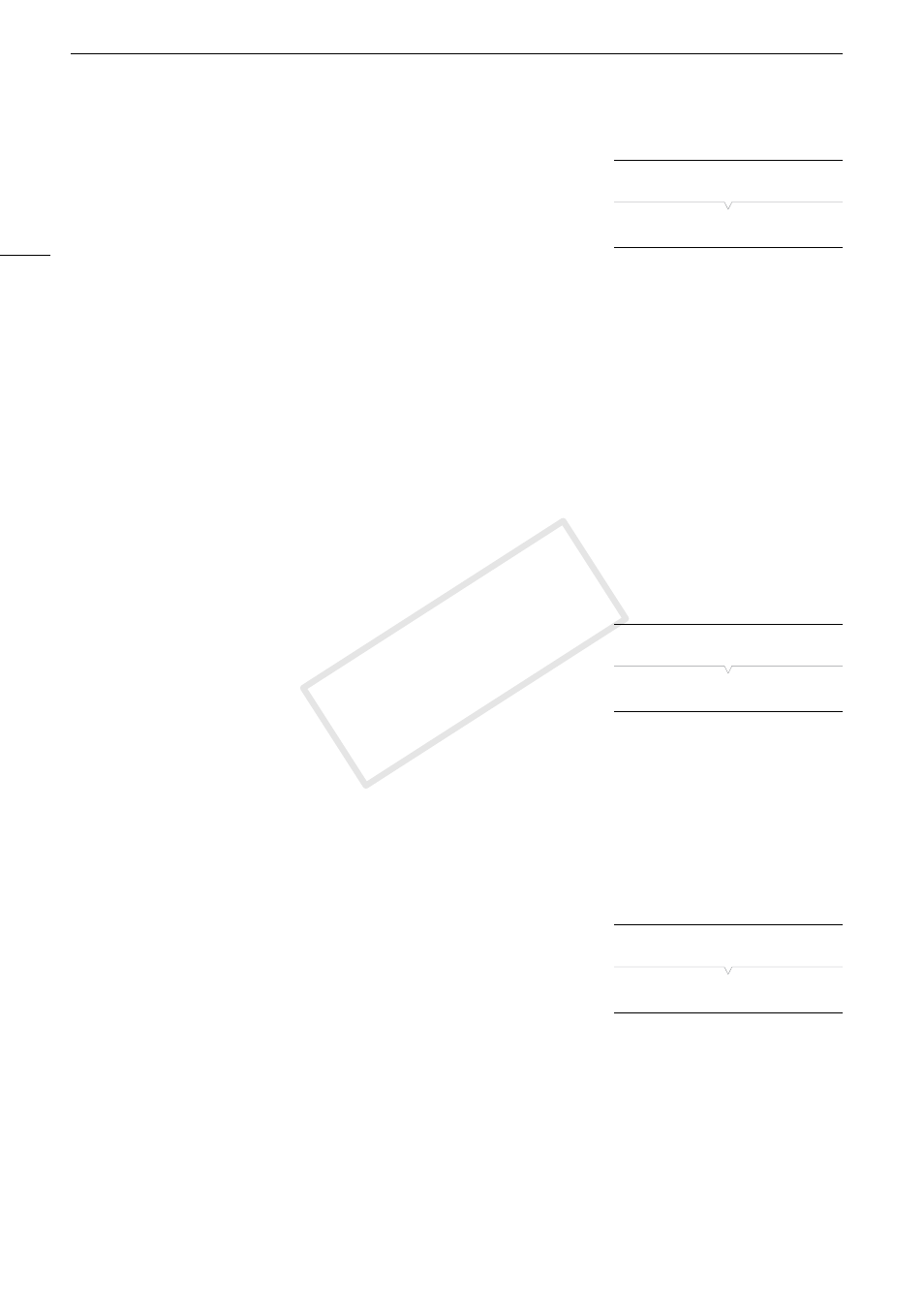
Параметры пользовательского изображения
124
Защита файлов пользовательского изображения
Защита файла пользовательского изображения исключает
случайное изменение параметров этого файла.
1 После выбора файла откройте подменю [Protect].
[,
/
Edit File] > [Protect]
2 Выберите пункт [Защита], затем нажмите кнопку SET.
• В меню пользовательского изображения рядом с именем файла появляется значок i.
• Для отмены защиты выберите пункт [Unprotect].
3 Нажмите кнопку CUSTOM PICTURE для выхода из меню пользовательского изображения и
применения выбранных параметров пользовательского изображения.
Перенос файлов пользовательского изображения
Файлы пользовательского изображения можно переносить из камеры на SD-карту и наоборот. Если
файл пользовательского изображения находится в камере, используйте функцию [Copy To *] или
[Загрузить с *], в зависимости от того, какую операцию требуется выполнить. Аналогично, если файл
пользовательского изображения находится на SD-карте, используйте функцию [Copy To Cam.] или [Load
From Cam.].
Копирование файла из камеры на SD-карту
1 Выбрав файл в камере, откройте подменю [Copy To *].
[+ / Transfer File] > [Copy To *]
2 Выберите позицию файла, в которую требуется сохранить файл,
затем нажмите кнопку SET.
• Если имеются свободные позиции, можно выбрать пункт [Нов.файл] для сохранения файла в первой
свободной позиции.
3 Выберите [OK] и нажмите SET.
• Текущий выбранный файл копируется в выбранную позицию на SD-карте, перезаписывая файл в
этой позиции. После появления экрана запроса подтверждения нажмите SET.
4 Нажмите кнопку CUSTOM PICTURE для выхода из меню пользовательского изображения и
применения выбранных параметров пользовательского изображения.
Замена файла в камере файлом с SD-карты
1 Выбрав в камере файл, который требуется заменить, откройте
подменю [Load From *].
[+ / Transfer File] > [Load From *]
2 Выберите файл для переноса в камеру, затем нажмите кнопку
SET.
3 Выберите [OK] и нажмите SET.
• Файл в камере будет заменен файлом с SD-карты. После появления экрана запроса подтверждения
нажмите SET.
4 Нажмите кнопку CUSTOM PICTURE для выхода из меню пользовательского изображения и
применения выбранных параметров пользовательского изображения.
[,
/
Edit File]
[Protect]
[+ / Transfer File]
[Copy To *]
[+ / Transfer File]
[Load From *]
COP
Y
